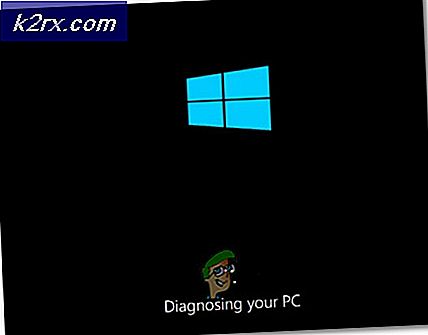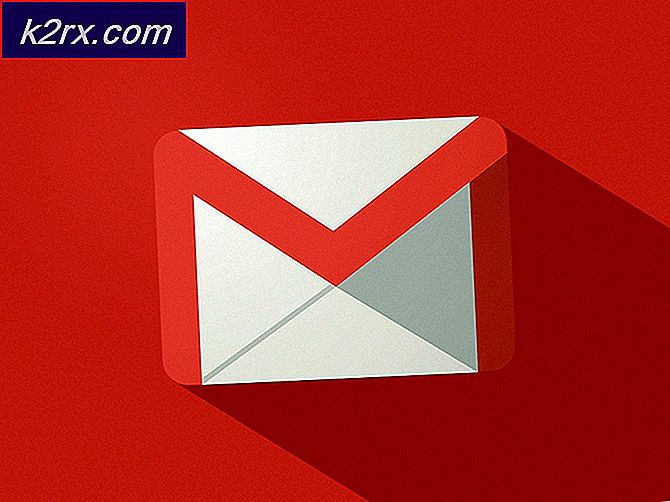Cách tìm ứng dụng phải trả tiền và Lịch sử mua hàng trong ứng dụng trên Google Play
Bạn có cho phép con bạn hoặc các thành viên khác trong gia đình sử dụng điện thoại thông minh hoặc máy tính bảng Android của bạn không? Dưới đây là một số mẹo nhanh để kiểm tra lịch sử mua hàng gần đây của bạn trên Google Play để đảm bảo họ không thoát khỏi thẻ tín dụng của bạn.
Tất cả chúng ta đều nghe những câu chuyện về cơn ác mộng về cách trẻ em đã chi 1.000 đô la giá trị mua hàng trong ứng dụng mà không có sự đồng ý của bạn. Hướng dẫn này sẽ giúp bạn tránh được cơn ác mộng đó. Bên dưới, bạn sẽ tìm thấy thông tin về cách tìm ứng dụng phải trả tiền và lịch sử mua hàng gần đây của bạn trên Google Play cũng như cách hạn chế mua ứng dụng.
Cách tìm mua hàng trong ứng dụng và ứng dụng trả tiền gần đây
Nếu con của bạn có một ứng dụng yêu thích trên điện thoại thông minh hoặc máy tính bảng của bạn, bạn có thể cần phải cẩn thận hơn rằng họ không chi tiêu hàng trăm đô la cho mua hàng trong ứng dụng mà không có sự đồng ý của bạn. Đôi khi con bạn thậm chí có thể không nhận thức được rằng họ đang mua các vật phẩm bằng tiền thật. Vì lý do này, điều quan trọng là không nên thất vọng trực tiếp với họ và thay vào đó giải quyết vấn đề từ nguồn và ngăn con bạn không thể mua các mặt hàng trong ứng dụng nào.
Tuy nhiên, để bắt đầu, bạn có thể muốn tìm hiểu xem liệu con bạn đã chi tiêu tiền vào mua hàng trong ứng dụng gần đây chưa. Bạn có thể tìm mua hàng trong ứng dụng gần đây của mình bằng cách làm theo các bước được cung cấp bên dưới.
- Mở Cửa hàng Google Play
- Nhấn vào nút Menu ở góc trên cùng bên trái
- Cuộn xuống và nhấn vào tài khoản
- Nhấn vào nút Lịch sử đặt hàng
Trên trang này, bạn sẽ có thể tìm thấy đơn mua hàng trong ứng dụng gần đây và các giao dịch mua ứng dụng trả phí gần đây. Nếu bạn thấy một số đơn đặt hàng ứng dụng mà bạn không biết, có thể một người dùng thiết bị khác của bạn đã mua chúng. Lấy ví dụ dưới đây. Bạn sẽ muốn tìm kiếm cho bất kỳ mục nào bạn không mua cho mình - trong ví dụ này, £ 7.94 đã được chi cho Pokemon Go.
Trang đặt hàng không dừng lại ở lịch sử mua hàng trong ứng dụng. Nếu bạn muốn biết liệu một người dùng thiết bị của bạn đã mua ứng dụng hay chưa, bạn có thể điều hướng cùng một trang đặt hàng. Bạn có thể cuộn xuống và xem toàn bộ lịch sử của tài khoản Google đó.
Mẹo CHUYÊN NGHIỆP: Nếu vấn đề xảy ra với máy tính của bạn hoặc máy tính xách tay / máy tính xách tay, bạn nên thử sử dụng phần mềm Reimage Plus có thể quét các kho lưu trữ và thay thế các tệp bị hỏng và bị thiếu. Điều này làm việc trong hầu hết các trường hợp, nơi vấn đề được bắt nguồn do một tham nhũng hệ thống. Bạn có thể tải xuống Reimage Plus bằng cách nhấp vào đâyNếu thiết bị của bạn sử dụng nhiều tài khoản, hãy đảm bảo thực hiện theo các bước bên dưới để kiểm tra trang đặt hàng cho mỗi tài khoản Google cá nhân.
- Mở lại Cửa hàng Google Play
- Nhấn vào nút Menu ở trên cùng bên trái
- Nhấn vào mũi tên xuống ở đầu menu để chuyển đổi người dùng (nếu có)
- Chuyển sang người dùng mới và sau đó làm theo các bước để tìm lịch sử đặt hàng của bạn được liệt kê ở trên
- Lặp lại cho tất cả tài khoản Google được kết nối
Như bạn có thể thấy từ hình ảnh được hiển thị ở trên, các đơn đặt hàng được liên kết với một tài khoản khác sẽ chỉ xuất hiện trên tài khoản cụ thể đó.
Cách giới hạn giao dịch mua
Nếu bạn nhận thấy rằng giao dịch mua đang được thực hiện mà không có sự đồng ý của bạn hoặc bạn lo lắng rằng điều này có thể xảy ra, bạn có thể dễ dàng giới hạn mua hàng để bạn không còn phải lo lắng về các khoản phí không mong muốn của Google Play nữa. Thực hiện theo các bước bên dưới để giới hạn giao dịch mua của bạn.
- Mở Cửa hàng Google Play
- Nhấn vào nút Menu ở trên cùng bên trái
- Cuộn xuống và nhấn vào 'Cài đặt'
- Cuộn qua menu cài đặt và nhấn 'Yêu cầu xác thực cho giao dịch mua'
- Nhấn 'cho tất cả các giao dịch mua thông qua Google Play trên thiết bị này'
- Để tăng cường bảo mật, hãy thay đổi mật khẩu tài khoản Google của bạn và giữ bí mật! - Nếu một thành viên trong gia đình hoặc trẻ biết mật khẩu của bạn, họ sẽ có thể bỏ qua xác thực.
Hy vọng rằng hướng dẫn này đã giúp bạn hạn chế mua hàng và kiểm tra xem có bất kỳ giao dịch mua hàng trái phép nào đã được thực hiện trong quá khứ hay không.
Mẹo CHUYÊN NGHIỆP: Nếu vấn đề xảy ra với máy tính của bạn hoặc máy tính xách tay / máy tính xách tay, bạn nên thử sử dụng phần mềm Reimage Plus có thể quét các kho lưu trữ và thay thế các tệp bị hỏng và bị thiếu. Điều này làm việc trong hầu hết các trường hợp, nơi vấn đề được bắt nguồn do một tham nhũng hệ thống. Bạn có thể tải xuống Reimage Plus bằng cách nhấp vào đây